Tutorial: Cómo instalar Final Cut Pro X
A comienzos de esta semana, la Mac App Store nos sorprendió cuando, de la nada, apareció Final Cut Pro X (FCPX), junto a Motion 5 y Compressor 4. El sector dedicado a la producción cinematográfica, quien ya pedía a gritos esta renovación, no dejó de expresar su alegría; sin embargo, se detectaron algunos puntos flacos, entre los que destacan la falta de compatibilidad con versiones anteriores, carencia de funciones y problemas con plug-ins de terceros.
Basta con ver las Valoraciones de los Clientes para constatar que los profesionales no se sienten con una herramienta que satisfaga sus necesidades, le han apodado el “iMovie en esteroides”.
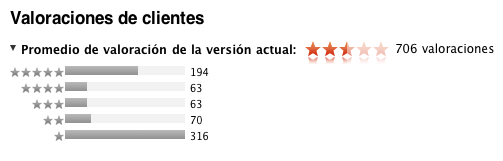 Debido a todo esto, el sitio de soporte de Apple publicó un documento con las mejores prácticas al momento de instalar FCPX, lo que se pretende es que los profesionales puedan usar tanto FCPX como Final Cut Studio (2009) a la par.
Debido a todo esto, el sitio de soporte de Apple publicó un documento con las mejores prácticas al momento de instalar FCPX, lo que se pretende es que los profesionales puedan usar tanto FCPX como Final Cut Studio (2009) a la par.
Instalar en un Disco Duro adicional
El proceso que recomienda Apple, es instalar la suite en un disco de arranque adicional, es decir, de tener un disco duro externo o un Mac con dos o más discos duros, instalar Mac OS X en ese disco, actualizar y después adquirir FCPX en Mac App Store. No veo esta opción muy factible, ya que para acceder a cada una de las versiones, se tendrá que reiniciar y cambiar de disco de arranque cada vez que se requiera.
Instalar en una Partición del mismo Disco Duro
En caso de no contar con un disco duro adicional, Apple sigue pensando que lo mejor es tener ambas versiones separadas, por lo que recomienda hacer una partición. Mismo inconveniente que en proceso anterior.
Instalar en el mismo disco de arranque que Final Cut Studio (2009)
Para lograr esto y no morir en el intento, se tiene que vigilar el tener las últimas actualizaciones de Mac OS X y de Final Cut Studio (2009) y proceder a comprar FCPX.
Al terminar la descarga, FCPX estará dentro de la carpeta de aplicaciones y Final Cut Studio (2009) se moverá a la carpeta Final Cut Studio (dentro de /Aplicaciones).
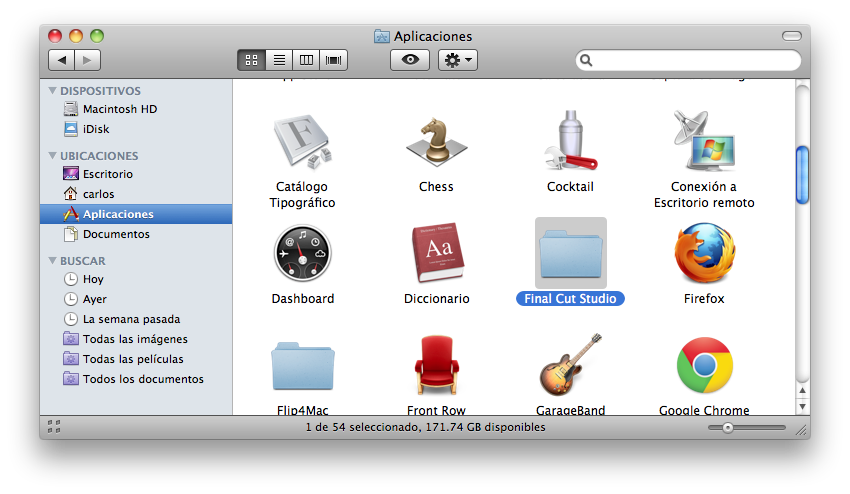 IMPORTANTE: Verificar que Final Cut Studio funciona correctamente abriendo Motion 4, ningún otro.
IMPORTANTE: Verificar que Final Cut Studio funciona correctamente abriendo Motion 4, ningún otro.
Si todo parece correcto, debemos crear una carpeta dentro de /Aplicaciones, llamada Final Cut Pro X para arrastrar a la misma FCPX, Motion 5 y Compressor 4, al hacerlo se te pedirá la contraseña de administrador.
Acto seguido, deberás sacar el contenido de la carpeta Final Cut Studio, para devolverlo a /Aplicaciones. Para lograrlo, haces clic secundario sobre la carpeta y en el menú contextual eliges Obtener información, en la ventana de Información expande el apartado de Compartir y Permisos y haz clic en el candado para realizar cambios, se te pedirá la contraseña. Después los permisos de admin los cambias a Leer y escribir.
Por último, resta el mover el contenido de la carpeta nuevamente a /Aplicaciones.
Como siempre, espero que esto haya sido de utilidad. Cualquier aclaración en los comentarios.
Vía: Apple Support
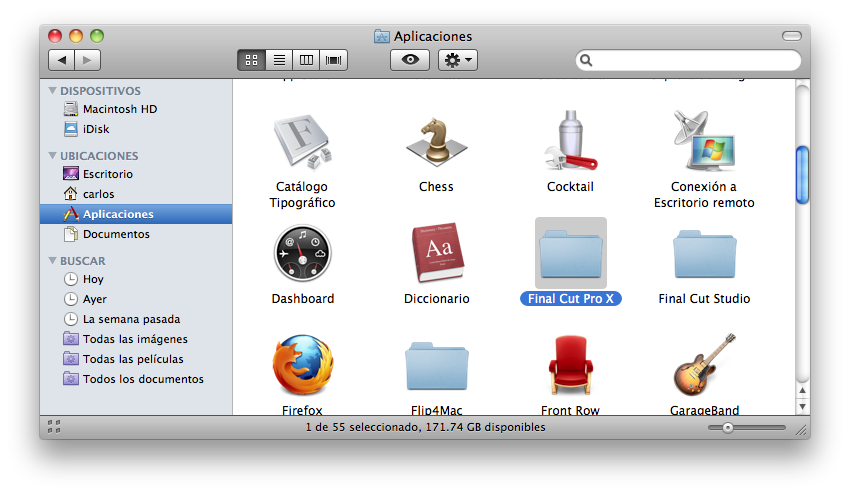
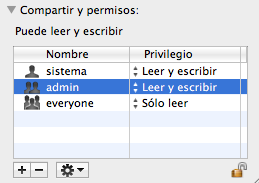
será el mismo proceso, si deseo instalar la versión 7.
si ya tengo el final x
La verdad no he podido localizar documentación para hacer lo que tu planeas. Mi recomendación sería que eliminaras FCPX y procedieras a instalar FCS 2009, para después seguir los pasos aquí descritos. Saludos.
a mi lo que me gustaría que apple no invente tanto y dejes lo instalador e de final cut como estaban anterior que cuando se instalaba el mismo se iba a su carpeta esta modificaciones no me gustan para nada y por eso me quedare con final cut 7